iPhoneを目覚まし代わりにして起きたり、タイマーとして料理中とか筋トレの最中に使う人多いと思います。でもこれ、イチイチ手入力していたらめんどくさいですよね。しかも入力がやりにくい。
iPhoneで目覚ましやタイマーをかける方法
一般的にiPhoneを手で操作しようとした時の手順です。
- アプリを起動
- 右上の「+」をタップ
- 時間を設定して保存
すでに設定してある既存のアラームの時間を変更する場合は
- アプリを起動
- 左上の「編集」をタップ
- 時間を設定して保存
いずれにせよ3つの動作が必要です。加えてアプリ入れすぎな人や、時計アプリを久しぶりに使う人は「あれ?どこにあったけ?」ってなって「アプリを探す」という動作も増えますよね。全部余分です。解決しましょう。Siriさんで。
iPhoneのSiriを使って目覚ましをかける方法
ホームボタンを押して「明日6時半に起こして」で解決。
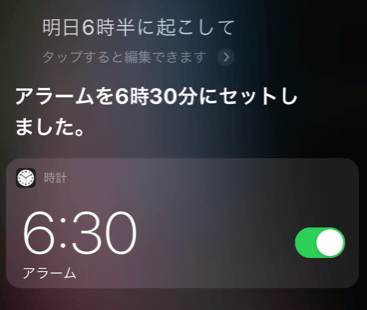
iPhoneのSiriを使ってタイマーをかける方法
ホームボタンを押して「30分後に教えて」で終了。
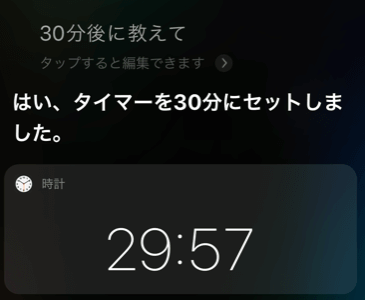
このようにSiriを起動して希望の時間を伝えるだけ。簡単すぎて相手にならない。アプリ探したり起動して時間するよりも圧倒的に早くて楽。
Siriで不要なアラームを全部消す方法
あと一度設定したアラームって消した後も残り続けませんか?
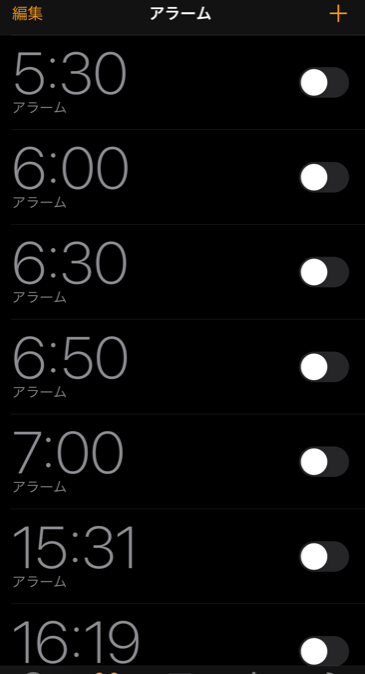
こんな感じに。あとから見返して「15:31に何があったのか?」とか「16:19に起きたかった理由」などを模索していたら1日終わった…なんてことがないように全部消しましょう。「アラーム全部消して」と一言。

「確定」をおしたらOKです。テトリスでタイミングよく長い棒が来て全消しできた時みたいな爽快感。やったぜ。

Siriさん物分かりがよくて助かる。
まとめ
人間がiPhoneを操作するよりもSiriにお願いしたほうが早い。



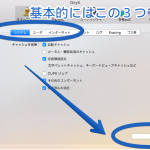































コメントを残す